Ако сте уморни од Инстаграмових препорука за феед и радије бисте само видели постови ваших пријатеља поређани хронолошки, то заправо можете учинити сада. Али постоји неколико упозорења да то урадите:
Садржај
- Како да прегледате ИГ постове хронолошки користећи следећи феед
- Како да прегледате ИГ постове хронолошки користећи феед Фаворити
- Свој ИГ феед можете сортирати и филтрирати само у мобилној апликацији. Веб верзија за рачунаре тренутно не нуди ту функцију.
- Начин на који Инстаграм сортира ваш фид тако да приказује најновије постове није трајно решење. Сортирани прикази су засебни фидови до којих можете да се крећете, али ниједан од њих не може бити постављен као подразумевани. Дакле, увек ћете прво видети главни феед на Инстаграму (препоруке алгоритама и све остало).
Уз све то, још увек можемо да вам покажемо како да се крећете до ових прилагодљивијих фидова тако да можете да се крећете слободно кроз више ИГ постова које желите да видите и сортирајте их на начин који ће имати више смисла вама. Ево како да прегледате постове хронолошки на Инстаграму.
Препоручени видео снимци
Лако
5 минута
Инстаграм налог
Мобилна апликација Инстаграм
Како да прегледате ИГ постове хронолошки користећи следећи феед
Мобилна апликација Инстаграм ће вам омогућити да прегледате постове у вашем фееду хронолошки преко једног од два приказа: Праћење и Омиљено. У овом одељку ћемо вам показати како да користите следећи фид да прво погледате најновије ИГ постове.
Белешка: Следећи фид не сортира трајно ваш ИГ фид хронолошки. То је само посебан екран у оквиру Инстаграм мобилне апликације који вам омогућава да прегледате постове хронолошки, привремено. Ваш главни феед са Инстаграмовим уобичајеним алгоритмом и даље постоји и и даље је подразумевани приказ. Можете да се крећете до следећег фида, али не можете да га поставите као подразумевани приказ.
Корак 1: Отворите апликацију Инстаграм на свом мобилном уређају.
Корак 2: Изаберите инстаграм у горњем левом углу екрана.

Повезан
- 10 великих начина на које се Тхреадс потпуно разликује од Твитера
- Како да подесите свој Фацебоок феед да приказује најновије постове
- Мета ме је већ верификовао да утичем на изборе — па зашто морам да плаћам квачицу?
Корак 3: У падајућем менију који се појави изаберите Следећи.
Затим ћете бити одведени у Следећи феед сцреен. На овом екрану ћете видети само постове са ИГ налога које пратите, а ови постови ће бити сортирани од најновијих на врху са старијим објавама према дну.
Да бисте се вратили на главни фид, изаберите Стрелица уназад у горњем левом углу.

Како да прегледате ИГ постове хронолошки користећи феед Фаворити
Такође можете прво да погледате најновије постове на ИГ-у путем фееда Фаворити. Подешавање овог фида захтева неколико додатних корака, али вам омогућава да изаберете одређене налоге које желите да видите и сортира постове са ових налога хронолошки. Дакле, уместо да видите хронолошки сортиране постове са сваког налога који пратите, можете да користите фид Фаворита да видите само до 50 својих омиљених налога.
Запамтити: Фид Фаворити није трајно решење за главне препоруке Инстаграма. Иако постови из вашег фида Фаворити могу бити боље рангирани у вашем главном фиду, тако да ћете их можда први видети, главни фид је и даље ваш подразумевани фид. А главни феед ће и даље бити заснован на ИГ алгоритму и мало је вероватно да ће бити хронолошки. Мораћете да посетите фид Фаворити да бисте хронолошки прегледали постове са својих омиљених налога.
У овом одељку ћемо вам показати како да се крећете до и подесите фид Фаворита на Инстаграму.
Корак 1: Отворите апликацију Инстаграм на свом мобилном уређају.
Корак 2: Изаберите инстаграм у горњем левом углу екрана. Затим изаберите Фаворитес из падајућег менија који се појави.
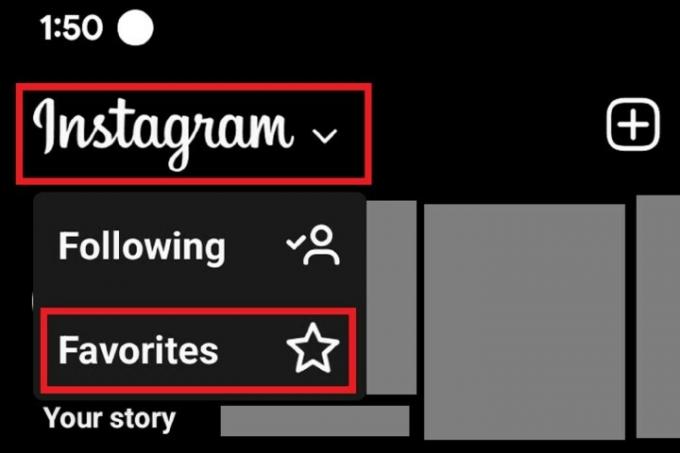
Корак 3: На екрану фееда Фаворити изаберите Додајте фаворите.

4. корак: На следећем екрану, Инстаграм ће вам представити гомилу предложених фаворита које морате да потврдите или уклоните.
Ако желите да уклоните један од њих, изаберите Уклони. Ако желите да их потврдите (додате их у фид Фаворити), изаберите плаво Потврдите фаворите дугме на дну екрана.
Следећи пут када отворите апликацију Инстаграм на телефону, изаберите инстаграм > Фаворитес. Требало би да видите фид Фаворити, који садржи све постове са ваших потврђених омиљених налога хронолошки поређане.

Препоруке уредника
- Како се верификовати на Инстаграм темама
- Инстаграм теме: шта треба да знате и како да се пријавите
- Како деактивирати свој Инстаграм налог (или га избрисати)
- Извршни директор ТикТок-а ће се суочити са Конгресом у четвртак. Ево како да гледате
- Како покренути бесплатну проверу позадине
Надоградите свој животни стилДигитални трендови помажу читаоцима да прате убрзани свет технологије са свим најновијим вестима, забавним рецензијама производа, проницљивим уводницима и јединственим кратким прегледима.




